Tất cả thông tin được lưu trữ trên máy tính của bạn được trình bày dưới dạng tệp: tệp văn bản, đồ họa, âm thanh hoặc video. Mỗi tệp có định dạng đã đăng ký cụ thể hoặc phần mở rộng tên tệp.
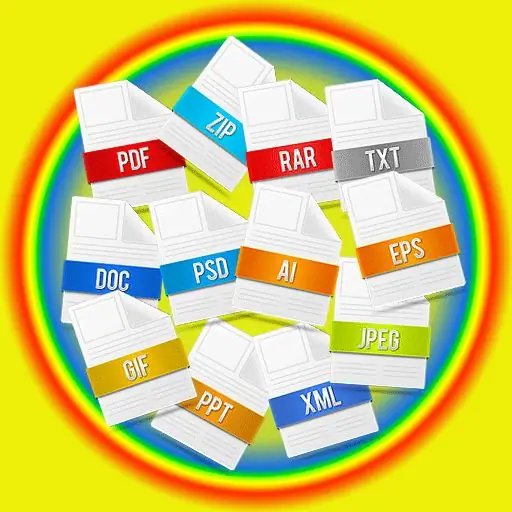
Tại sao tệp cần có phần mở rộng?
Phần mở rộng tên tệp (hoặc đơn giản là phần mở rộng) là sự kết hợp tuần tự của các ký tự được sử dụng để cho phép người dùng hoặc phần mềm xác định và nhận dạng nội dung của tệp.
Phần mở rộng tệp được nối và phân tách khỏi tên tệp bằng dấu chấm, ví dụ: bloc.txt, trong đó.txt là phần mở rộng tệp, cho biết rằng tài liệu có nó sẽ được mở bằng notepad. Đây là một tệp văn bản. Khi người dùng cố gắng mở tệp, chương trình tương ứng với phần mở rộng sẽ tự động khởi động. Trong ví dụ của chúng tôi, đây là một cuốn sổ. Bản thân một số phần mở rộng đã cho thấy rằng tài liệu là một chương trình, ví dụ:.exe. Người dùng thường chỉ nhìn thấy tên của tệp, vì phần mở rộng ít được họ quan tâm.
Phần mở rộng không chỉ có thể bao gồm một tổ hợp chữ cái mà còn bao gồm cả số. Ví dụ mp3.
Cách đặt tiện ích mở rộng bắt buộc
Nếu khi làm việc với bất kỳ tài liệu nào, bạn cần lưu tài liệu đó theo một định dạng nào đó, thì bạn cần nhấp chuột vào “file”, sau đó chọn “save as” và chọn nơi lưu trữ tài liệu đó. Ở cuối cửa sổ mở ra, bạn sẽ thấy hai dòng. Đầu tiên, bạn cần nhập tên tài liệu của mình, và bước thứ hai dùng để chọn phần mở rộng của nó. Nhấp chuột trái vào danh sách thả xuống và bạn sẽ thấy các định dạng tệp khác nhau. Chọn tiện ích mở rộng cần thiết và nhấp vào "lưu".
Sau đó, bạn có thể tìm tài liệu đã lưu, di chuyển con trỏ chuột đến nó và thấy dòng "type" - sau từ này là phần mở rộng của tệp của bạn. Nếu nó phù hợp với một trong những bạn cần, thì bạn đã làm mọi thứ đúng.
Cần biết rằng hệ điều hành của máy tính có thể được cấu hình theo cách mà phần mở rộng sẽ không được hiển thị. Để định cấu hình hiển thị của nó, hãy mở bất kỳ thư mục nào, ở góc trên bên trái, chọn "dịch vụ", sau đó chọn "thuộc tính thư mục" hoặc "tùy chọn thư mục", sau đó bỏ chọn hộp "ẩn tiện ích mở rộng cho các loại thư mục đã đăng ký" và nhấp vào ok. Phần mở rộng tệp bây giờ sẽ được hiển thị cho tất cả các tài liệu.
Dù máy tính của bạn có được định cấu hình để hiển thị phần mở rộng tệp hay không, tài liệu vẫn sẽ mở trong chương trình mong muốn.
Xin lưu ý rằng nếu bạn cần đổi tên tên tệp thì hãy làm cẩn thận, hãy nhớ rằng, bạn chỉ có thể thay đổi mục nhập điểm, vì đã có một kiểu mở rộng đằng sau nó, thay đổi bạn có thể không mở được tài liệu.






